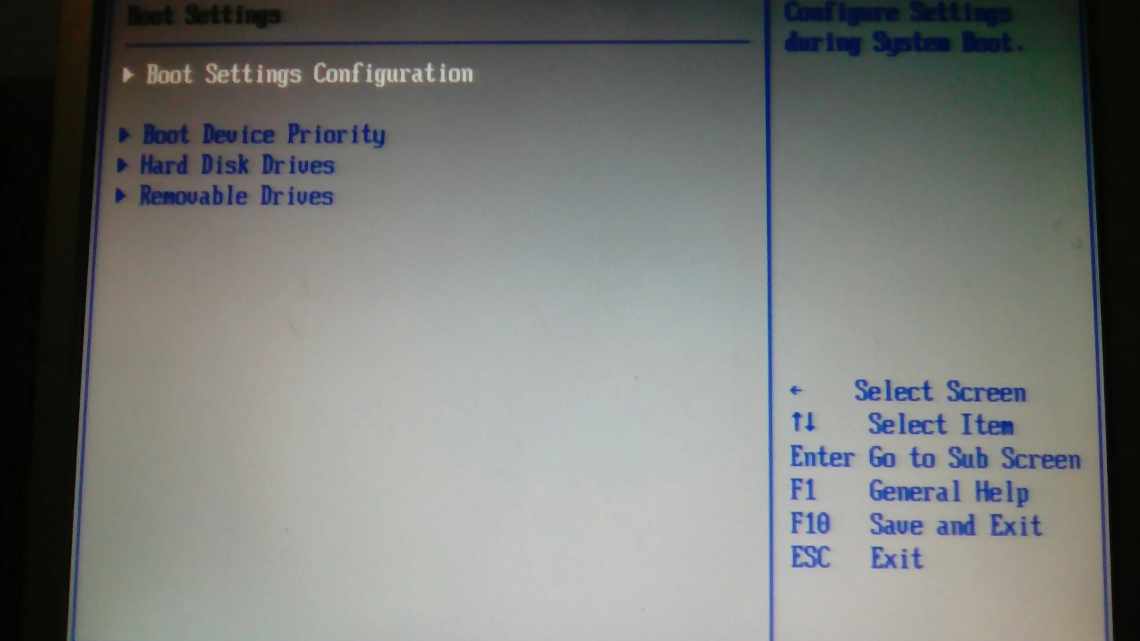Сучасні жорсткі диски підключаються до материнської плати комп'ютерних пристроїв за допомогою інтерфейсу SATA, що передбачає роботу, зокрема, в режимах IDE і AHCI. IDE - це старий режим, він необхідний для забезпечення сумісності з застарілими комплектуючими і програмами. Режим AHCI - також не нове напрацювання у сфері IT, він з'явився ще в 2004 році, але це актуальний на сьогоднішній день механізм підключення жорстких дисків за допомогою інтерфейсу SATA II і SATA III. У AHCI перед IDE є ряд переваг:
- можливість підключення до материнської плати більшого числа пристроїв;
- робота жорстких дисків на їх максимально можливій швидкості;
- так звана «гаряча заміна» жорстких дисків, тобто відключення і підключення без необхідності вимикання комп'ютера;
- підтримка технології NCQ, що покращує продуктивність жорстких дисків в умовах багатозадачності.
Режим SATA встановлюється в BIOS. На сучасних ноутбуках режим AHCI, як правило, виставлений за замовчуванням. А ось нові материнські плати для збірок ПК можуть поставлятися з активним режимом IDE з метою сумісності обладнання. Змінити IDE на AHCI (або навпаки) можна в будь-який момент у BIOS комп'ютерів, що підтримують роботу обох режимів. Не всі комп'ютери підтримують AHCI, але велика частина з них, оскільки цей режим існує вже 12 років. До меншості відносяться рідкісні раритетні пристрої, випущені на ринок, відповідно, до появи AHCI. Але навіть якщо комп'ютеру менше 12 років, якщо він підтримує AHCI, з перемиканням на цей режим все одно можуть виникнути проблеми через відсутність відповідного налаштування в застарілій версії BIOS. У таких випадках перш за все необхідно вирішити питання з оновленням BIOS.
Зміст:
- Чим відрізняються AHCI і IDE?
- Навіщо вмикати AHCI?
- Як визначити поточний режим роботи?
- Як увімкнути режим AHCI для SATA у BIOS без перевстановки Windows 10?
- Спосіб № 1. Включення режиму AHCI через реєстр
- Спосіб № 2. Увімкнення режиму AHCI за допомогою командного рядка
Стабільна і швидка робота будь-якого комп'ютера залежить від багатьох факторів, що впливають на продуктивність окремих компонентів. Одним з таких факторів є режим роботи інтерфейсу SATA, який відповідає за весь процес передачі даних з жорстких дисків.
Сучасні технології не стоять на місці, а постійно розвиваються, що призводить до деяких конфліктів, здатних виникати всередині комп'ютера.
Для прикладу слід навести некоректну роботу SSD накопичувача, підключеного через інтерфейс SATA, запущеного в режимі IDE - застарілому режимі роботи інтерфейсу SATA, який не здатний розкривати потенціал сучасних більш швидкісних накопичувачів. Даний конфлікт можливий через те, що виробники сучасних материнських плат залишають своїм користувачам можливість коректної роботи зі старими носіями без підтримки AHCI.
Варто відзначити, що в більшості сучасних плат вже виставлений режим AHCI за замовчуванням, але подібна проблема може трапиться при установці більш сучасного SSD на стару плату або придбанні материнської картки з рук, де був встановлений IDE режим роботи.
«Пляшкове горлечко»
Відомо, що одним з найбільш повільних складових сучасної обчислювальної системи є жорсткий диск, заснований на класичній шпиндельній системі. Сьогодні з'явилися SSD-аналоги, але вони поки ще не отримали масового поширення через занадто високу вартість.
Тому звичайні HDD встановлюються практично на кожен комп'ютер. У підсумку виходить, що пам'ять стандарту DDR3 легко передає 20 000 Мб/с; внутрішня шина центрального процесора дозволяє обробити в десять разів більше даних; а вінчестер зі стандартом SATA-3 лише в ідеальних умовах «розганяється» до справжніх 100 мегабайт в секунду. Не випадково рекомендується хоча б для системних файлів використовувати продуктивні SSD-моделі. З усього вищесказаного випливає простий висновок: саме HDD уповільнює сучасну систему, будучи тим самим «пляшковим горлечком». А оскільки користувач може легко внести зміни в спосіб обробки команд дискової підсистеми, певною мірою впливаючи на швидкість, то часто можна почути питання про те, який режим краще: AHCI або IDE.
Чим відрізняються AHCI і IDE?
IDE - старий режим роботи через інтерфейс SATA, який практично нічим не відрізняється від його попередника PATA (для PATA використовувався широкий і тонкий кабель). Даний режим роботи був популярним до повсюдного введення AHCI, який дозволяв сучасним накопичувачам розкрити повний потенціал швидкості і можливостей.
AHCI - сучасний режим роботи через інтерфейс SATA. Робота в даному режимі дозволяє отримати максимальну ефективність від SSD-носіїв з дуже високою швидкістю запису даних. Крім цього, AHCI режим має більш економне енергоспоживання, а також дозволяє проводити заміну жорстких дисків без вимикання комп'ютера. Робота в AHCI повністю розкриває можливості інтерфейсу SATA.
Стандарти
Взаємодія диска з іншими компонентами обчислювальної системи відбувається через спеціальний керуючий контролер. Цей чіп служить своєрідним перекладачем команд, перетворювачем. Донедавна єдиною «мовою», зрозумілою контролеру, був протокол IDE.
Він виник на зорі комп'ютерної індустрії і кілька разів модернізувався. З появою високошвидкісних SATA-дисків знадобилася кардинальна халепа протоколу. Так і виник AHCI. Advanced Host Controller Interface легко справляється зі збільшеним потоком даних (інтерфейс), підтримує модну чергу команд NCQ і реалізує можливість відключення пристрою «на ходу». Отже, що таке AHCI? IDE, в якому додано деякі нові можливості. Ось так все просто, на перший погляд.
Як визначити поточний режим роботи?
Щоб визначити поточний режим роботи, достатньо пройти наступним крокам:
Крок 1. Заходимо до панелі керування, клацнувши правою клавішею миші на кнопці «Пуск».
Крок 2. У вікні, що відкрилося, вибираємо режим відображення «Дрібні значки» і клікаємо ЛКМ за іконкою «Менеджер пристроїв».
Крок 3. У вікні, що відкрилося, вам слід клацнути за параметром «Контролери IDE/SATA»... і навпроти стандартних контролерів буде вказано режим роботи. На скріншоті показано режим IDE.
Також дізнатися режим роботи можна через BIOS або UEFI. Параметри, де знаходиться інформація про режим роботи, як правило розташовується в пунктах «SATA Mode», «Storage options» і т. д. залежно від моделі материнської плати і прошивки.
Важливо! Не перемикайте режими роботи в BIOS або UEFI, оскільки це призведе до неможливості завантаження операційної системи.
Можливості та перспективи
Оскільки стандарти є назад сумісними (пристрій SATA відмінно працює за протоколом IDE), то в БІОС або його аналогі майже завжди присутній пункт, що дозволяє вибрати бажаний режим.
У багатьох випадках лише завдяки цьому вдається домогтися нормальної працездатності комп'ютера. Функція вибору режимів присутня тільки в програмному забезпеченні тих материнських плат, які передбачають роботу з SATA. Це все сучасні системи. Однак сюди ж можна приписати гібридні рішення, що дозволяють підключати як класичні IDE-пристрої (РАТА, широка гребінка роз'єму), так і SATA (компактний конектор). Отже, AHCI або IDE? Що краще? Щоб було простіше розібратися в цьому, наведемо список «бонусів», які отримує користувач, активуючи більш сучасний режим:
1. Швидкість передачі даних по внутрішніх електронних ланцюгах «контролер диска - контролер плати» досягає від 1.5 Гб/с (гігабіт) для модифікації SATA-1 до 6 в третій ревізії. Нагадаємо, що UDMA-6, в якому можу працювати старі вінчестери, передбачає лише 133 Мбіт/с.
2. Говорячи про те, що краще - AHCI або IDE, не можна не вказати підтримку технології NCQ. Її суть полягає в тому, що вінчестер може «втручатися» в чергу потоку команд, перебудовуючи їх для підвищення ефективності роботи.
3. Можливість «гарячої» заміни пристрою, при якій не потрібно відключення всієї системи.
4. Паралельне звернення відразу до всіх дисків, без використання почергового перемикання.
Ось такий вельми привабливий список можливостей. Не дивно, що питання: "AHCI або IDE: що краще? "є, мабуть, одним з найбільш наболілих. Багато власників комп'ютерів, як це не дивно, все ще вірять у «чарівну кнопку».
Спосіб № 1. Включення режиму AHCI через реєстр
Крок 1. Для початку необхідно відкрити редактор реєстру. Це можна зробити, натиснувши правою кнопкою миші на кнопку «Пуск», після чого вибрати команду «Виконати». У рядку jnr потрібно ввести команду regedit і підтвердити кнопкою OK.
Крок 2. У вікні, що відкрилося, переходимо шляхом HKEY_LOCAL_MACHINE\ SYSTEM\CurrentControlSet\Services\iaStorV
Нюанси використання
Хоча перемкнути режими в БІОС можна за кілька секунд, слід враховувати один важливий момент. Він полягає в наступному: якщо операційна система була встановлена, наприклад, з AHCI, то після перекладу на IDE завантаження може виявитися неможливим. Це не правило, але найчастіше все відбувається саме так. Тому ще до інсталяції дистрибутива потрібно вирішити, з яким протоколом дискової підсистеми планується працювати.
Пакунки драйверів AHCI почали інтегрувати в систему лише з Vista. Всі попередні рішення від «Майкрософт» вбудованої підтримки не мають, тому потрібно або використовувати «збірки», або перед установкою приготувати носій з відповідним драйвером. З новим стандартом відмінно працює Windows 7. Перемикання SATA з IDE режиму в AHCI має здійснюватися з БІОС (пункт Configure SATA). У дуже рідкісних випадках може знадобитися внесення змін до реєстру.
Спосіб № 2. Увімкнення режиму AHCI за допомогою командного рядка
Крок 1. Увімкнути комп'ютер, клацнути правою кнопкою миші на кнопці «Пуск» і відкрити параметр «командний рядок» або «Windows PowerShell» від імені адміністратора.
Крок 2. У вікні, що відкрилося, вам слід ввести bcdedit/set {current} safeboot minimal і підтвердити, натисканням Enter.
Крок 3. Після завершення операції необхідно перезавантажити ПК, зайти в BIOS і змінити режим роботи, як було описано в першому способі. Комп'ютер завантажиться в безпечному режимі і встановить необхідні драйвери. Після цього знову відкриваємо командний рядок від імені адміністратора і вводимо команду bcdedit/deletevalue {current} safeboot. Підтверджуємо натисканням Enter.
Після наступного перезавантаження буде включено новий режим роботи, оптимізований для використання швидкісних SSD дисків.
Теорія і практика
Так все-таки, AHCI або IDE - що краще? З вищенаведеного списку можна зробити висновок, що застарілий протокол значно програє новому. Однак це не зовсім так. Розгляньмо цей момент детальніше. Так, дійсно, швидкість передачі даних зросла в десятки разів, проте магнітні диски у вінчестерах як оберталися зі швидкістю 7200 обертів (найбільш популярне рішення), так і обертаються. Відповідно, в процесі зчитування ніяких революційних проривів не відбулося. Ні в якому тесті HDD користувач не побачить 6 Гбіт передачі. Навіть 200 Мбіт недосяжні! Виняток - твердотільні накопичувачі. Якщо в системі присутній такий пристрій, то можна не розбиратися з питанням: "AHCI або IDE: що краще? ", а відразу активувати оновлений протокол. Однак, як ми вказували, через вартість подібні накопичувачі ще не стали масовими.
Дуже часто в дебатах про те, що краще - AHCI або IDE, в якості основного аргументу на користь першого вказується здатність протоколу підтримувати NCQ. Дійсно, при активному зверненні відразу декількох програм до жорсткого диска ця функція дозволяє перебудовувати потік запитів найбільш оптимальним способом. Однак у середньостатистичному комп'ютері до диска рідко одночасно звертаються більше двох-трьох програм, тому говорити про повну відсутність прискорення не можна, але воно виходить в межах похибки.